本教程演示了如何使用Workbench的System Coupling模块来实现Fluent和Mechanical之间双向流固耦合计算。
1 启动Workbench并建立分析项目
(1)在Windows系统下执行“开始”→“所有程序”→ANSYS 2020→Fluid Dynamics→Fluent 2020命令,启动Fluent 2020。
(2)分别双击主界面Toolbox(工具箱)中的Analysis systems→Transient Structural,Analysis systems→Fluid Flow(Fluent)和Component systems→System Coupling选项,即可在项目管理区创建分析项目A(固体),项目B(流体)和项目C(耦合计算),将项目A的几何数据(A3)传递给项目B(B2),将项目A的结果数据(A6)传递给项目B(B6),将项目A的计算设置数据(A5)和项目B(B4)的计算设置数据都传递给项目C(C2)。
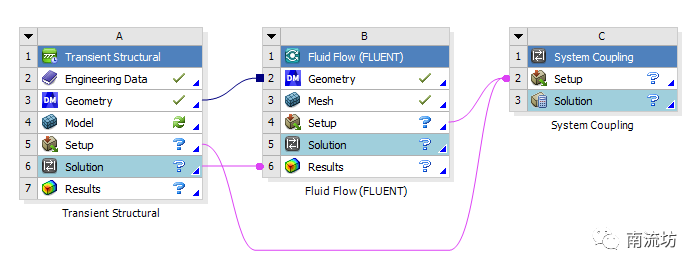
2 导入几何体
(1)在A3栏的Geometry上单击鼠标右键,在弹出的快捷菜单中选择Import Geometry→Browse命令,此时会弹出“打开”对话框。
(2)在弹出的“打开”对话框中选择文件路径,导入几何体文件。
3 结构模型设置
(1)双击A4栏Model项,进入Transient Structural界面,在该界面下进行模型的网格划分和模型设置。
(2)在Geometry中,右键单击流体域几何体选择Suppress Body禁用流体域。
(3)单击选择固体域,在Material中,Assignment选择Hyperelastic。
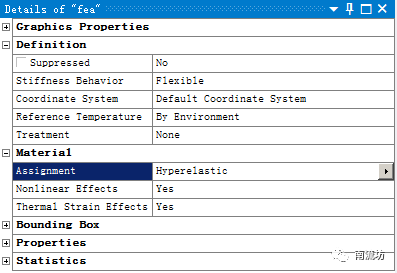
(4)右键单击Model选择insert→symmetry,再右键单击symmetryinsert→symmetry region。Named Selection选择symmetry_a,Symmetry Normal选择Z Axis。
同样再创建symmetry_b。
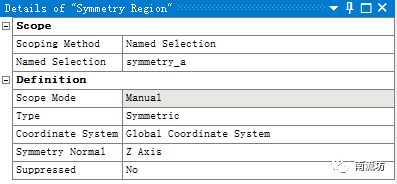
(5)右键单击Transient选择insert→Fixed Support,Named Selection选择clamped。
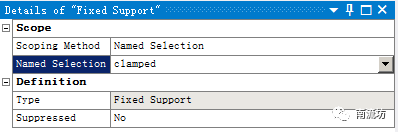
(6)右键单击Transient选择insert→Fluid Solid Interface,Named Selection选择wall_fea_coupled。
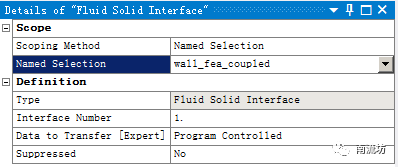
(7)单击选择Analysis Settings,Auto Time Stepping选择Off,Number Of Substeps设置为1。
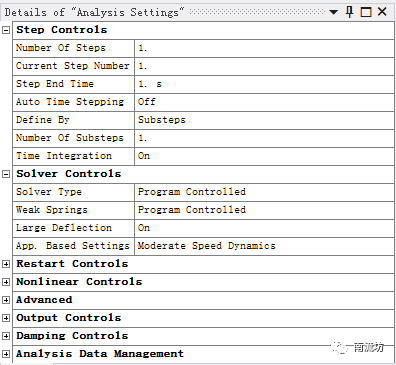
(8)执行主菜单File→Close Mechanical命令退出,返回到Workbench主界面。
4 划分流体模型网格
(1)双击B3栏Mesh项,进入Meshing界面,在该界面下进行模型的网格划分。
(2)在Geometry中,右键单击固体域几何体选择Suppress Body禁用固体域。
(3)在Mesh中Insert Method,Method选择Sweep,Source选择对称面,Type选择Number of Divisions,Sweep Num Divs输入1。
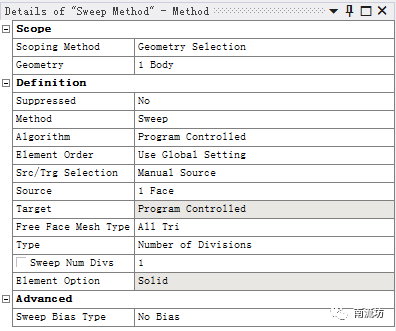
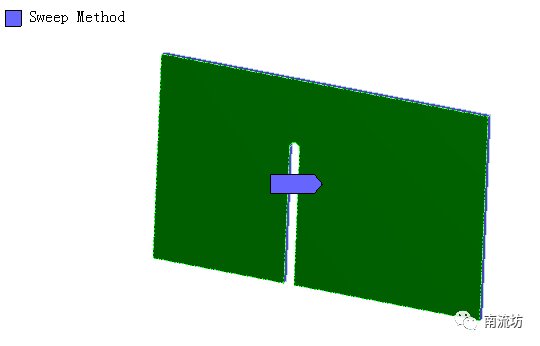
(4)在Mesh中Insert Size,Scoping Method选择Named Selection,Name Selection选择wall_cfd_coupled,Element Size输入3。
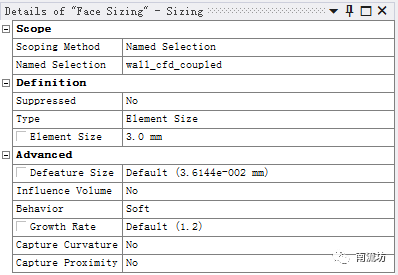
(6)右键单击模型树中Mesh选项,选择快捷菜单中的Generate Mesh选项,开始生成网格。
(7)网格划分完成以后,单击模型树中Mesh项可以在图形窗口中查看网格。
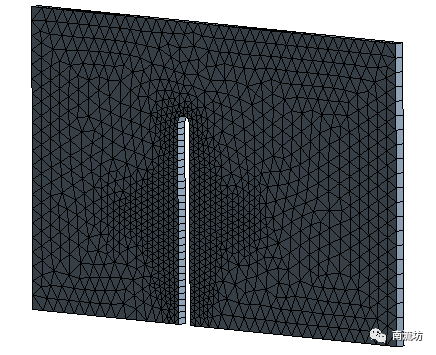
(8)执行主菜单File→Close Meshing命令,退出网格划分界面,返回到Workbench主界面。
(9)右键单击Workbench界面中B3 Mesh项,选择快捷菜单中的Update项,完成网格数据往Fluent分析模块中的传递。
5 定义流体模型
(1)双击A4栏Setup项,打开Fluent Launcher对话框,单击OK按钮进入FLUENT界面。
(2)单击命令结构树中General按钮,弹出General(总体模型设定)面板。在SolverTime中选择Transient。
6 设置动网格
(1)单击主菜单中Setting Up Domain→Mesh Models→Dynamic Mesh按钮启动的Dynamic Mesh对话框,选择Smoothing和Remeshing,单击Settings按钮弹出Mesh Method Settings对话框。
在Smoothing选项卡中,Method选择Diffusion,单击Advanced按钮弹出对话框,Diffusion Parameter设置为1。
在Remeshing选项卡中,Remeshing Method选择2.5D,在Parameters中单击Default按钮选择默认值,单击OK按钮确认退出。
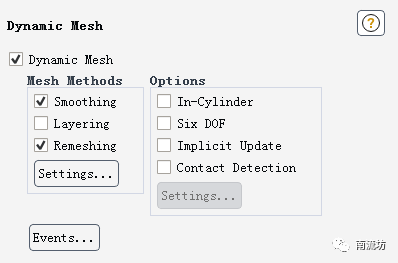
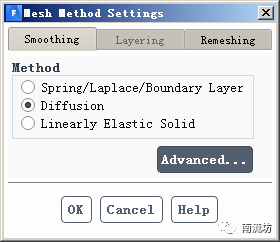
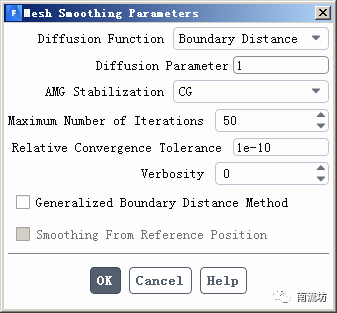
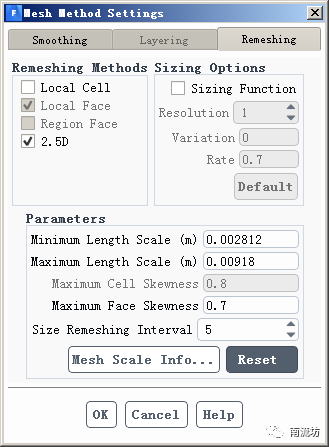
(2)在Dynamic Mesh对话框中,单击Create/Edit按钮,打开Dynamic Mesh Zones对话框,在Zones Names中选择symmetry 1,Type选择Deforming,在Geometry Definition选项卡中,Definition选择为plane,Point on Plane设置为(0,0,0.005),Plane Normal设置为(0,0,1)。
在Meshing Options选项卡中,取消选择Smoothing和Remeshing,单击Create按钮。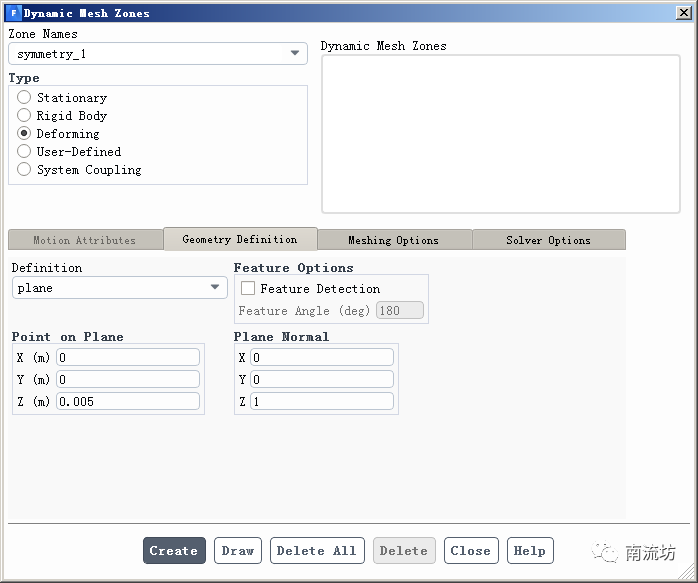
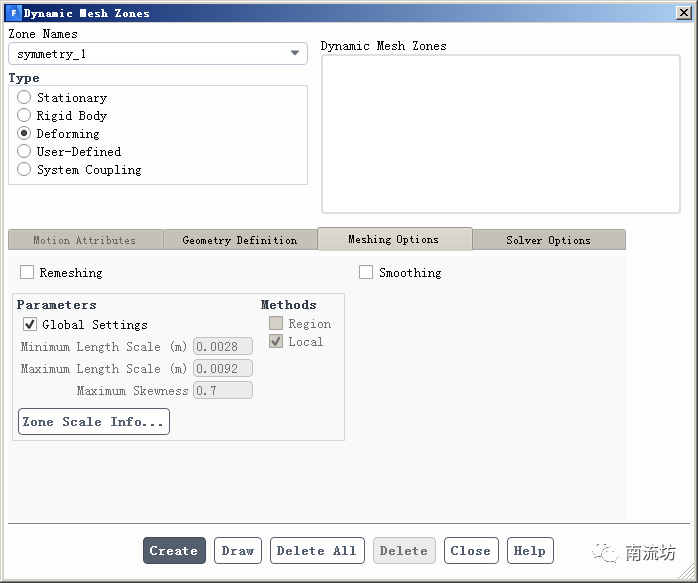
(3)在Zones Names中选择symmetry 2,Type选择Deforming,在Geometry Definition选项卡中,Definition选择为plane,Point on Plane设置为(0,0,0.0),Plane Normal设置为(0,0,1)。
在Meshing Options选项卡中,选择Smoothing和Remeshing,单击Create按钮。
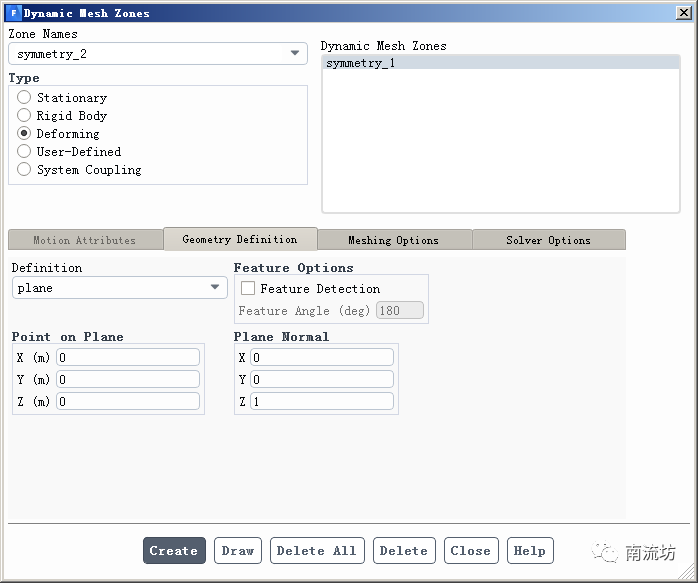
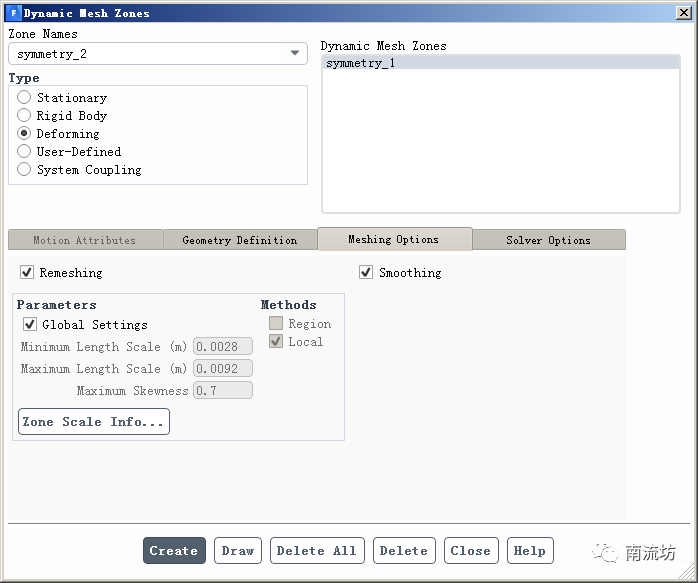
(4)在Zones Names中选择wall_cfd_coupled,Type选择System Coupling,单击Create按钮。
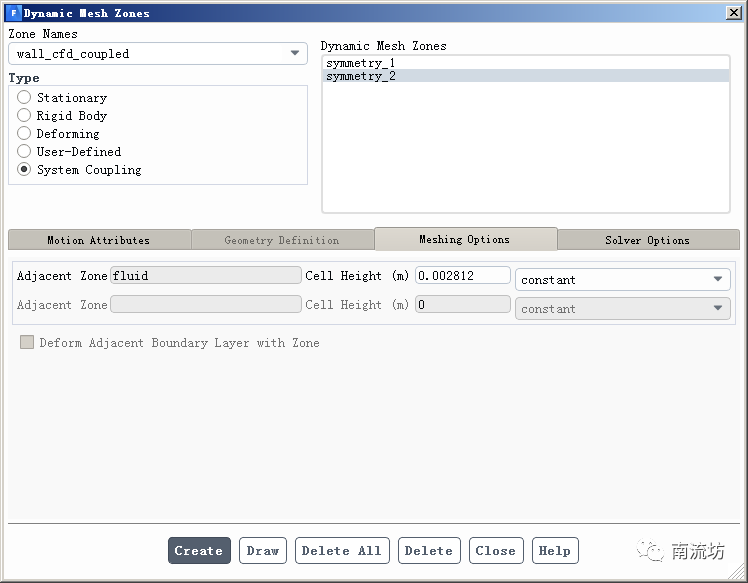
7 边界条件
(1)单击主菜单中Setting Up Physics→Zones→Boundaries按钮启动的边界条件面板。
(2)在边界条件面板中,双击设置inlet,Velocity Magnitude填入20,单击OK按钮确认退出。
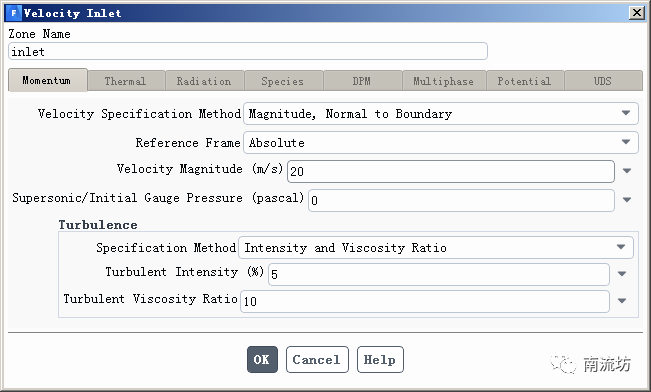
8 初始条件
(1)单击主菜单中Solve→Initialization按钮,弹出Solution Initialization(初始化设置)面板。
Initialization Methods中选择Hybrid Initialization,单击Initialize按钮进行初始化。
(2)单击单击主菜单中File→Close Fluent按钮退出FLUENT界面。
9 耦合计算设置
(1)双击C2栏Setup项,进入C:System Coupling界面。
本篇文章来源于微信公众号: 南流坊








评论前必须登录!
注册